视频剪切合并器支持任意的不同视频格式之间的合并,操作中视频剪切合并器怎么合并视频呢?下面是小编介绍?视频剪切合并器合并视频的教程,有需要的小伙伴一起来下文看看吧,希望可以帮助到大家!
视频剪切合并器怎么合并视频?视频剪切合并器合并视频的教程
1、如果你想要在视频剪切合并器中合并两个或多个视频文件,则可以在“视频合并”栏中找到添加选项进行添加,接着在弹出的窗口界面选择想要合并的视频,
如下图所示:

2、导入视频文件后,大家可以在每个源文件的右边看到每个视频所呈现的视频格式、视频长度、视频大小以及视频帧率等数值,这些数值可以帮助大家在接下来输入文件的时候提供一个参考,毕竟如果源视频本身的视频是比较小的,在输出的时候强行将其调大,可能会导致画面出现模糊的情况,最后勾选想要合并的文件,点击“合并”即可开始进行合并的设置,
如下图所示:
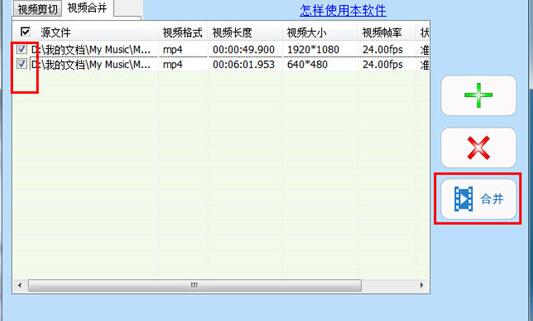
3、如果源视频都是一个格式,则可以选择“直接合并”方案,如果你想要自定义设置合并的视频,可以在间接合并中进行调整,最后点击“开始合并”即可成功合并视频,
如下图所示:
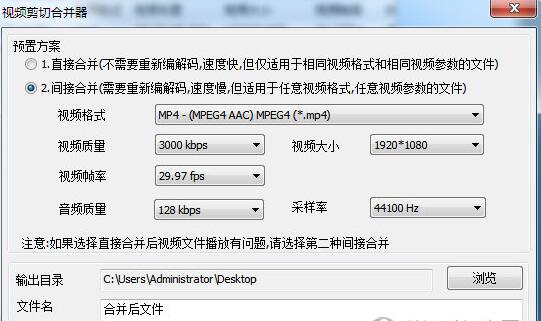
以上就是小编给大家带来的全部内容,大家都学会了吗?